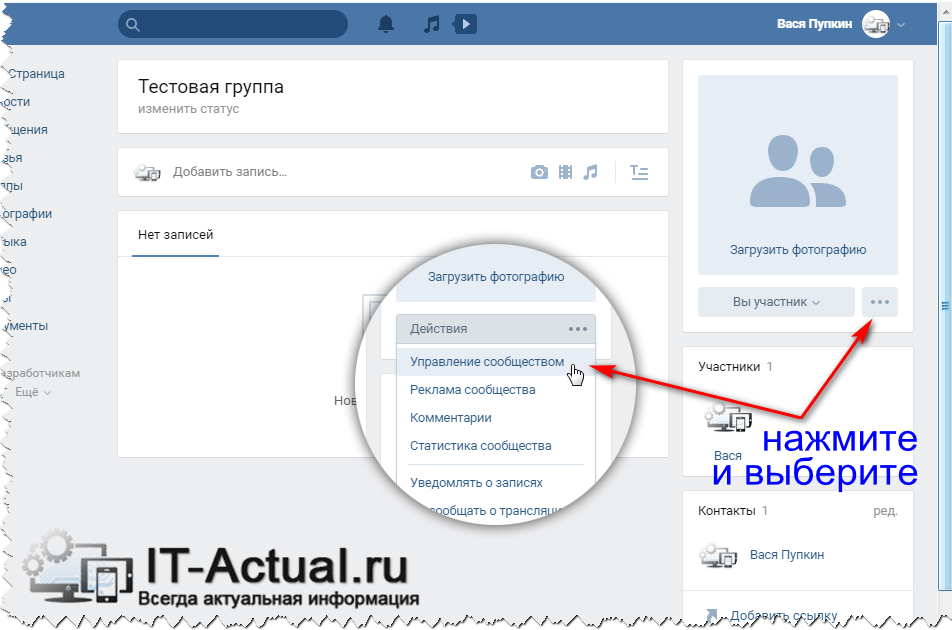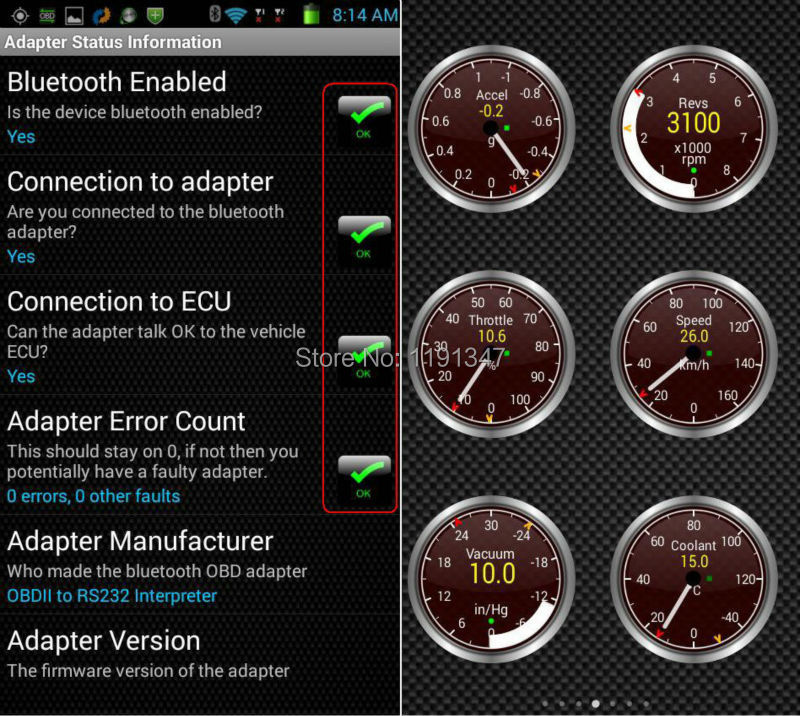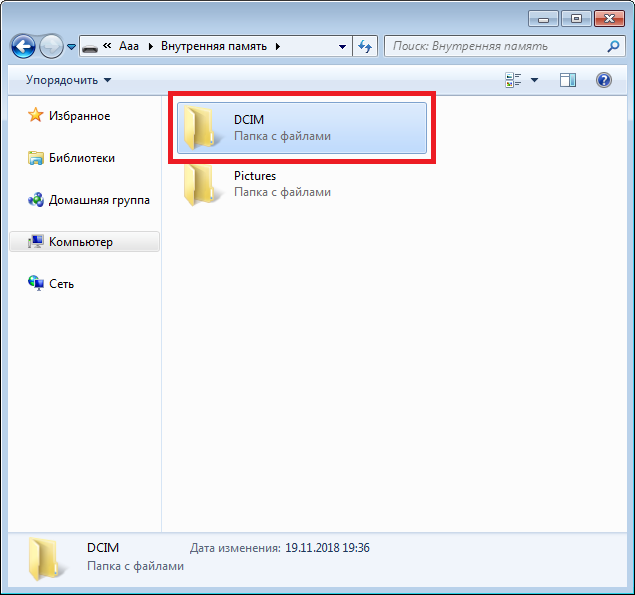Ошибка подключения 868
Ошибка подключения 868 Билайн Интернет
Если при подключении к интернету Билайн вы видите сообщение об ошибке 868 «Удаленное подключение не установлено, так как не удалось разрешить имя сервера удаленного доступа», в этой инструкции вы найдете пошаговые инструкции, которые должны помочь решить проблему. Рассматриваемая ошибка подключения в равной степени проявляется в Windows 7, 8.1 и Windows 10 (разве что в последнем случае сообщение о том, что не удалось разрешить имя сервера удаленного доступа может быть без кода ошибки).
Ошибка 868 при подключении к Интернету говорит о том, что по какой-то причине, компьютеру не удалось определить IP-адрес VPN сервера, в случае с Билайн — tp.internet.beeline.ru (L2TP) или vpn.internet.beeline.ru (PPTP). О том, почему такое может произойти и как исправить ошибку подключения и пойдет речь ниже.
Примечание: указанная проблема свойственна не только для интернета Билайн, но и для любого другого провайдера, предоставляющего доступ к сети по VPN (PPTP или L2TP) — Аист, ТТК в некоторых регионах и т. п. Инструкции даны для прямого проводного подключения к Интернету.
Прежде чем исправлять ошибку 868
Перед тем как приступать ко всем следующим шагам, чтобы не потерять понапрасну время, рекомендую выполнить следующие несколько простых вещей.
Для начала, проверьте, хорошо ли воткнут кабель Интернета, затем зайдите в Центр управления сетями и общим доступом (правый клик по значку соединения в области уведомлений справа внизу), в списке слева выберите «Изменения параметров адаптера» и убедитесь, что подключение по локальной сети (Ethernet) включено. Если нет — кликните по нему правой кнопкой мыши и выберите «Подключить».
А после этого запустите командную строку (нажать клавишу с эмблемой Windows + R и ввести cmd, потом нажать Ок, чтобы запустилась командная строка) и введите в нее команду ipconfig после ввода которой нажмите Enter.
После выполнения команды отобразится список доступных подключений и их параметры. Обратите внимание на подключение по локальной сети (Ethernet) и, в частности, на пункт IPv4-адрес. Если там вы видите что-то, начинающееся с «10.», то все в порядке и можно переходить к следующим действиям.
Если там вы видите что-то, начинающееся с «10.», то все в порядке и можно переходить к следующим действиям.
Если же такого пункта вообще нет или вы видите адрес наподобие «169.254.n.n», то это может говорить о таких вещах как:
- Проблемы с сетевой картой компьютера (если вы на этом компьютере ни разу не настраивали Интернет). Попробуйте установить официальные драйвера для нее с сайта производителя материнской платы или ноутбука.
- Проблемы на стороне провайдера (Если еще вчера у вас всё работало. Такое случается да. В этом случае можно позвонить в службу поддержки и уточнить информацию или просто ждать).
- Проблема с Интернет-кабелем. Возможно не на территории вашей квартиры, а там, откуда он протянут.
Последующие шаги — исправление ошибки 868 при условии, что с кабелем все в порядке, а ваш IP адрес по локальной сети начинается с числа 10.
Примечание: также, если вы впервые настраиваете Интернет, делаете это вручную и столкнулись с ошибкой 868, перепроверьте, что в настройках подключения в поле «адрес VPN-сервера» («Адрес в Интернете») вы правильно указали этот сервер.
Не удалось разрешить имя удаленного сервера. Проблема с DNS?
Одна из наиболее частых причин ошибки 868 — установленный альтернативный DNS-сервер в параметрах подключения по локальной сети. Иногда пользователь это делает сам, иногда это делают некоторые программы, призванные автоматически исправить проблемы с Интернетом.
Чтобы проверить, в этом ли дело, откройте Центр управления сетями и общим доступом, а затем слева выберите «Изменение параметров адаптера». Кликните правой кнопкой мыши по подключению по локальной сети выберите пункт «Свойства».
В списке «Отмеченные компоненты используются этим подключением», выберите «Протокол Интернета версии 4» и нажмите кнопку «Свойства» ниже.
Убедитесь, что в окне свойств не установлено «Использовать следующий IP-адрес» или «Использовать следующие адреса DNS-серверов». Если это не так, то поставьте в обоих пунктах «Автоматически». Примените сделанные настройки.
После этого имеет смысл очистить кэш DNS. Для этого запустите командную строку от имени администратора (в Windows 10 и Windows 8. 1 с помощью правого клика по кнопку «Пуск» и выбора нужного пункта меню) и введите команду ipconfig /flushdns после чего нажмите Enter.
1 с помощью правого клика по кнопку «Пуск» и выбора нужного пункта меню) и введите команду ipconfig /flushdns после чего нажмите Enter.
Готово, попробуйте снова запустить Интернет Билайн и, возможно, ошибка 868 вас не потревожит.
Отключение брандмауэра
В некоторых случаях ошибка при подключении к Интернету «не удалось разрешить имя удаленного сервера» может быть вызвана блокированием брандмауэром Windows или сторонним фаерволом (например, встроенном в ваш антивирус).
Если есть основания полагать, что причина в этом, рекомендую для начала полностью отключить фаервол или брандмауэр Windows и попробовать подключиться к Интернету снова. Сработало — значит, видимо, дело как раз в этом.
В таком случае следует позаботиться о том, чтобы открыть порты 1701 (L2TP), 1723 (PPTP), 80 и 8080, используемых в Билайн. Как именно это сделать в рамках этой статьи я описывать не стану, так как все зависит от используемого вами ПО. Просто найдите инструкцию о том, как открыть порт в нем.
Примечание: если проблема появилась, наоборот, после удаления какого-то антивируса или фаервола, рекомендую попробовать воспользоваться точками восстановления системы на момент до его установки, а если их нет, то использовать следующие две команды в командной строке, запущенной от имени администратора:
- netsh winsock reset
- netsh int ip reset
А после выполнения этих команд перезагрузите компьютер и снова попробуйте подключиться к Интернету.
remontka.pro в Телеграм | Другие способы подписки
Ошибка 868 при подключении vpn: что делать?
Содержание
- 1 Что означает ошибка 868 «Порт открыт»?
- 1.1 Почему возникает ошибка подключения 868 на windows (7, 8, 10)?
- 2 Как исправить 868 ошибку?
Виртуальная частная сеть (vpn) объединяет множество компьютеров в отдельную (например, корпоративную) зашифрованную сеть с доступом в интернет. При подключении к такой сети нового ПК последние версии windows нередко выдают пользователю 868 код ошибки с оповещением, что «Порт открыт».
И в данной статье мы разберемся, что означает ошибка 868 при подключении vpn, и как исправить «удаленное подключение» на windows 7.
К слову, данный код ошибки никак не связан с поставляющим домашний интернет провайдером, и подобное сообщение виндовс одинаково «радует» как абонентов билайн, так и ростелеком, ттк, уфанет и т.д.
Что означает ошибка 868 «Порт открыт»?
Если у вас дома не подключается интернет, и windows 7 выдает сообщение «не удалось установить удаленное подключение», значит соединение данного ПК с vpn сервером невозможно по причине запрещенного имени этого сервера. То есть IP адрес сервера не значится в списке разрешённых адресов
Почему возникает ошибка подключения 868 на windows (7, 8, 10)?
- 1. Наиболее вероятной причиной данной ошибки является то, что при настройке подключения к интернету, в пункте TCP/IP вписан неверный IP сервера DNS. Возможно, что это поле вообще не имеет никаких данных, то есть пустое. В обоих случаях система не сможет создать подключение к VPN серверу, ввиду того, что имя хоста не преобразуется в IP.

- 2. Возможно, не запущен (или полностью отключен) сервис DNS клиента. В принципе, этот сервис по умолчанию настроен на автоматический запуск при входе в систему, но, вследствие системного сбоя windows или вирусной атаки, DNS клиент может отключиться.
- 3. Также часто бывает закрытым 53-й порт, вследствие его блокировки брандмауэром.
- 4. Технические проблемы (плохие контакты или разрывы) в системе соединения (кабелях).
- 5. Проблемы с оборудованием у провайдера.
Как исправить 868 ошибку?
1. Зайдите в «Сетевые подключения»: (Панель управления → Центр управления сетями и общим доступом → Изменение параметров адаптера) или (Клавиши WIN+ R → ввести NCPA.CPL → OK). Щёлкните правой клавишей по «Локальной сети» и откройте окно свойств.
Далее откройте пункт «TCP/IPv4» и установите разрешающие пометки, для автоматического получения адресов IP и DNS сервера. Затем попробуйте подключиться к сети.
2. Откройте консоль «Службы». (Пуск → Администрирование → Службы) или (WIN+R → введите «SERVICES. MSC» → OK).
MSC» → OK).
Если сервис DNS клиента не работает, настройте его запуск на «Автоматически» и принудительно запустите.
3. Запустите «Брандмауэр в режиме повышенной безопасности». (Пуск → Администрирование → Требуемый пункт) или (WIN+R → ввод «WF.MSC» → OK). Далее, в левой стороне окна выделите «Правила для исходящего подключения». В меню «Действие» щёлкните по пункту «Создать правило» и выберите «Для порта» с протоколом TCP. В следующем диалоге введите в поле «Определённых удалённых портов» номер 53. Далее пометьте «Разрешить подключение» и все профили. Введите какое-нибудь имя и «OK». После этого повторите процедуру с протоколом UDP.
4. Вызовите техника для проверки кабельного соединения.
5. Узнайте в технической поддержке о наличии проблем у провайдера.
- Автор: Эжени
- Распечатать
Оцените статью:
(59 голосов, среднее: 3. 1 из 5)
1 из 5)
Поделитесь с друзьями!
Ошибка VPN 868 Ошибка подключения в Windows 10/11
by Елена Константинеску
Елена Константинеску
VPN Expert & Privacy Advocate
Елена начала профессионально писать в 2010 году и с тех пор не прекращает исследовать мир технологий. Обладая твердыми знаниями в области рецензирования программного обеспечения и редактирования контента, она всегда старается... читать дальше
Обновлено
Партнерская информация
- Ошибка 868 — это сообщение, которое вы получаете при попытке подключения к VPN. Пишет, что удаленное подключение не установлено, так как имя сервера удаленного доступа не разрешено.
- Вы можете избавиться от этого сообщения об ошибке и установить успешное VPN-подключение в Windows 10, следуя нашим пошаговым инструкциям ниже.

- Посетите наш раздел Windows 10, чтобы освоить эту операционную систему.
- Присоединяйтесь к нашему Центру устранения неполадок с VPN, чтобы получить больше полезных руководств по VPN.
XУСТАНОВИТЕ, щелкнув файл загрузки
Для решения различных проблем с ПК мы рекомендуем DriverFix:Это программное обеспечение будет поддерживать ваши драйверы в рабочем состоянии, тем самым защищая вас от распространенных компьютерных ошибок и сбоев оборудования. Проверьте все свои драйверы прямо сейчас, выполнив 3 простых шага:
- Загрузите DriverFix (проверенный загружаемый файл).
- Нажмите Начать сканирование , чтобы найти все проблемные драйверы.
- Нажмите Обновить драйверы , чтобы получить новые версии и избежать сбоев в работе системы.
- DriverFix был загружен 0 читателями в этом месяце.
Если вы пытаетесь подключиться к VPN в Windows 10, но получаете ошибку 868, это означает, что соединение не удалось.
Вот полное сообщение:
Ошибка 868: Удаленное подключение не установлено, так как имя сервера удаленного доступа не разрешено.
Постоянное получение этого сообщения об ошибке может быстро вызвать раздражение.
Но не беспокойтесь, так как вы можете избавиться от него и установить успешное VPN-подключение в Windows 10, выполнив следующие действия.
Пользуйтесь интернетом анонимно со скидкой 83%!
Частный доступ в Интернет предлагает 4 месяца бесплатно для любого 2-летнего плана. Получите его сейчас по цене 1,83 долл. США в месяц и воспользуйтесь следующими преимуществами:
- Лучшие протоколы конфиденциальности и шифрование военного уровня
- Обход географических ограничений для потоковых сервисов и веб-сайтов
- Доступ к более чем 30 000 серверов по всему миру
- Неограниченное количество подключений к разным адресам
Получить предложение ►
Как исправить ошибку VPN 868 в Windows 10?
Проверьте IP-адрес или доменное имя удаленного сервера
- Щелкните правой кнопкой мыши кнопку «Пуск» в Windows 10 и выберите Сетевые подключения
- Выберите VPN в левой части окна Settings
- Выберите VPN-подключение и нажмите Дополнительные параметры
- В Свойства соединения нажмите Изменить
- Убедитесь, что имя сервера или адрес указаны правильно
Возможно, вы случайно ввели неправильное имя или адрес сервера. Или, возможно, удаленный сервер тем временем изменил эту информацию.
Или, возможно, удаленный сервер тем временем изменил эту информацию.
Это может быть причиной того, что вы продолжаете видеть ошибку VPN 868 при попытке подключения в Windows 10.
Измените настройки DNS
- Щелкните правой кнопкой мыши кнопку «Пуск» в Windows 10 и выберите Сетевые подключения
- Щелкните Изменить параметры адаптера
- Щелкните правой кнопкой мыши подключение к Интернету и выберите Свойства
- Дважды щелкните Интернет-протокол версии 6 (TCP/IPv6)
- Выберите Используйте следующие адреса DNS-серверов
- Установить Предпочтительный DNS-сервер на 8.8.8.8
- Установить Альтернативный DNS-сервер 9от 0004 до 8.8.4.4
- Нажмите ОК
Если ошибка подключения VPN 868 вызвана неправильными настройками DNS в Windows 10, вы можете попробовать изменить конфигурацию DNS. Это решит проблему с неправильным преобразователем DNS.
Это решит проблему с неправильным преобразователем DNS.
Вы можете быстро проверить эту теорию, задав IP-адрес в свойствах VPN-подключения вместо имени домена (подробнее см. предыдущее решение).
Предпочтительный и альтернативный DNS-серверы, упомянутые в нашем примере выше, являются бесплатными, общедоступными и принадлежат Google Public DNS. Но вы также можете попробовать Cloudflare или OpenDNS.
Или, если вы используете VPN-сервис премиум-класса, такой как Private Internet Access (купить здесь), вам не нужно беспокоиться о ручном изменении конфигурации DNS.
Приложение запускает свои эксклюзивные DNS-серверы каждый раз, когда вы подключаетесь к VPN.
Используйте VPN-клиент вместо ручного VPN-подключения
Вместо ручной настройки VPN-подключения для каждого сервера, к которому вы хотите подключиться, используйте коммерческий VPN-клиент. Он подвержен меньшему количеству ошибок.
Возьмем, к примеру, частный доступ в Интернет. Он автоматически устанавливает необходимые драйверы TAP и добавляет исключение в ваш брандмауэр при установке. У него даже есть частные DNS-серверы для устранения любых проблем с преобразователем DNS.
У него даже есть частные DNS-серверы для устранения любых проблем с преобразователем DNS.
У PIA есть собственное приложение, готовое для всех основных операционных систем: Windows, Mac, Linux, Android и iOS. К одной платной подписке можно подключить до 10 устройств одновременно.
Подробнее о PIA:
- Быстрые и безопасные протоколы OpenVPN и WireGuard
- Политика конфиденциальности без регистрации
- Круглосуточная поддержка в чате
- 30-дневная гарантия возврата денег
- Нет бесплатной пробной версии
Частный доступ в Интернет
Устраните ошибки VPN на своем ПК, обратившись к надежному VPN-сервису вместо ручной настройки VPN-соединений.
Проверить цену Купить сейчас
Откройте порты в брандмауэре для VPN-трафика
- Нажмите клавишу Win, введите брандмауэр и выберите Брандмауэр и защита сети
- Нажмите Дополнительные параметры и Да , если появится запрос контроля учетных записей (UAC)
- Выберите Правила для входящих подключений
- Откройте меню Действие и выберите Новое правило
- Установить тип правила на порт
- В Протокол и порты вот что вам нужно сделать:
- Для PPTP : порт 1723 через TCP и протокол 47 GRE*
- Для L2TP/IPsec : порты 500, 1701 и 4500 через UDP
- Для IKEv2 : порты 500 и 4500 через UDP
- Для SSTP : порт 443 через TCP
- Для OpenVPN : порты 53, 1194, 1197, 1198, 8080 и 9201 по UDP + порты 80, 110, 443, 501 и 502 по TCP
- Для WireGuard : порт 51820 через UDP
- Установить Действие на Разрешить подключение
- В профиле выберите Домен , Частный и Общедоступный
- Введите имя и нажмите Готово
- Перейдите к Правилам исходящего трафика и повторите эти шаги .

*Для протокола 47 GRE установите для параметра Тип правила значение Пользовательский (вместо Порт ). Затем выберите Protocol и Ports и установите Тип протокола на GRE .
Если вы опытный пользователь ПК, вы можете открыть окно CMD с правами администратора и использовать команду netstat -a , чтобы проверить, открыты или закрыты порты.
Узнайте больше о том, как открывать порты брандмауэра в Windows.
Добавить исключение в брандмауэр Windows
- Перейти к Брандмауэр и защита сети
- Нажмите Разрешить приложение через брандмауэр
- Нажмите Изменить настройки (необходимы права администратора)
- Найдите свое приложение VPN в этом списке, затем включите связанные поля Private и Public
- Если вашего VPN здесь нет, нажмите Разрешить другому приложению найти его
Еще одна причина, по которой вы можете видеть сообщение об ошибке VPN 868 при сбое подключения на вашем компьютере с Windows 10, заключается в том, что ваш брандмауэр блокирует трафик VPN.
Вы можете легко проверить это, временно отключив брандмауэр Windows и снова попытавшись подключиться к VPN.
Тем не менее, мы настоятельно рекомендуем повторно включить брандмауэр и вместо этого добавить исключение из соображений безопасности.
При использовании VPN-сервиса премиум-класса, такого как Private Internet Access (купить здесь), вам не нужно беспокоиться об этой проблеме, так как PIA вносит все необходимые изменения в брандмауэр при настройке.
Проверьте, не блокирует ли ваш антивирус VPN-трафик.
Если на вашем компьютере не установлено стороннее антивирусное решение, вы можете пропустить этот шаг.
Это означает, что Защитник Windows отвечает за вашу безопасность, и вы уже добавили исключение в брандмауэр, если пробовали предыдущее решение.
В противном случае виновником ошибки VPN 868 может быть ваше средство защиты от вредоносных программ. Вы можете легко определить, показывает ли оно уведомление каждый раз, когда вы пытаетесь подключиться к VPN.
Вы можете быстро решить эту проблему, найдя настройки белого списка (исключения) вашего антивирусного программного решения и добавив туда свою службу VPN.
Включите сквозную передачу VPN на вашем маршрутизаторе
Ваш маршрутизатор имеет собственный брандмауэр, в зависимости от его прошивки. Таким образом, вы должны получить доступ к панели администратора вашего маршрутизатора, перейти в раздел дополнительных настроек и проверить настройки сквозной передачи VPN.
Имейте в виду, что конфигурация отличается для каждого протокола VPN, такого как PPTP и L2TP. Поэтому обязательно включите сквозную передачу VPN только для нужного вам протокола.
Не рекомендуется включать это открытие для всех протоколов VPN просто для уверенности. Потому что вы подвергнете свою домашнюю сеть хакерским атакам.
Мы также предлагаем проверить маршрутизаторы со встроенными функциями VPN.
Обновите настройки сети
- Запустите командную строку с повышенными правами: нажмите Ctrl + R, введите cmd , удерживайте Ctrl + Shift и нажмите Enter
- Скопируйте и вставьте следующие строки (нажимайте Enter между строками)
ipconfig /flushdns ipconfig /registerdns ipconfig/выпуск ipconfig/обновить Каталог сброса NETSH winsock NETSH int ipv4 reset reset.log NETSH int ipv6 reset reset.log exit
Перезагрузите компьютер, чтобы завершить процесс.
Очищая DNS и перезагружая Winsock, вы обновляете настройки сетевого подключения. Это может помочь исправить ошибку VPN 868. Ошибка подключения в Windows 10.
Сброс драйверов TAP
- Щелкните правой кнопкой мыши кнопку «Пуск» и выберите Диспетчер устройств
- Развернуть меню Сетевые адаптеры
- Найдите все драйверы TAP, щелкните правой кнопкой мыши каждую запись и выберите Удалить устройство
- Откройте меню «Действие» и выберите Сканировать аппаратные изменения
Для большинства приложений VPN требуется драйвер TAP. Итак, если с ним что-то не так, драйвер TAP может вызывать различные ошибки.
Но вы можете быстро решить эту проблему, удалив TAP-устройство из диспетчера устройств. Он должен быть автоматически переустановлен после сканирования вашего ПК на наличие аппаратных изменений.
При использовании частного доступа в Интернет (купить здесь) вам просто нужно посетить меню справки, чтобы переустановить драйверы TAP одним щелчком мыши.
Дополнительные решения, которые стоит попробовать
- Обновление системных драйверов для подключения к сети
- Перезапустите службу RasMan в CMD, используя net stop RasMan и net start Rasman
- Отключите все прокси-серверы, которые вы можете использовать в Windows 10
- Попробуйте подключиться к VPN из другой сети (например, общедоступной сети Wi-Fi, 4G)
- Обновите прошивку маршрутизатора до последней версии
- Настройте переадресацию портов на маршрутизаторе
- Проверьте качество вашего интернет-соединения, запустив тест скорости
Заключение
Напомним, что вы можете исправить ошибку VPN 868 при сбое подключения в Windows 10, проверив IP-адрес или доменное имя удаленного сервера, изменив настройки DNS и открыв порты в брандмауэре.
Вы также можете проверить, не блокирует ли ваш антивирус VPN-трафик, включить сквозную передачу VPN на маршрутизаторе и попробовать другие решения.
Однако мы также рекомендуем использовать VPN-сервис премиум-класса, такой как Private Internet Access (купить здесь). Это более надежное решение, чем настройка VPN-соединений вручную или использование бесплатных VPN, которые ставят под угрозу вашу безопасность.
Ваше соединение не защищено — веб-сайты, которые вы посещаете, могут узнать ваши данные:
- Ваш IP-адрес:
загрузка
Компании могут продавать эту информацию, наряду с вашим местоположением и именем интернет-провайдера, и получать от этого прибыль, размещая целевую рекламу или отслеживая использование ваших данных.
Мы рекомендуем Частный доступ в Интернет, VPN с политикой отсутствия логов, открытым исходным кодом, блокировкой рекламы и многим другим; сейчас скидка 79%.
Посетите частный доступ в Интернет
Была ли эта страница полезной?
Начать разговор
Делиться
Копировать ссылку
Информационный бюллетень
Программное обеспечение сделок Пятничный обзор
Я согласен с Политикой конфиденциальности в отношении моих персональных данных
Ошибка VPN 868 Решение | Решить ошибку удаленного доступа
Ошибка 868
Опасность самостоятельной установки VPN при соблюдении инструкций, предназначенных для технических специалистов, немного напоминает попытку собрать сборную мебель. В конце концов вы обнаружите, что не хватает винта или шестигранного ключа, которого у вас нет. В случае установки VPN на вашем компьютере часто возникает какое-то состояние, которое не было учтено, или в инструкциях содержится не вся необходимая информация.
Когда компьютеры выходят из строя, они, к сожалению, не выводят всплывающие сообщения о том, как решить проблему. Вместо этого вы получаете раздражающий код ошибки, для понимания которого, опять же, вам нужно быть техническим экспертом. «Ошибка 868» является примером этого. Что это значит и что вы можете с этим поделать? Читайте дальше, чтобы узнать, как решить эту раздражающую проблему.
Вместо этого вы получаете раздражающий код ошибки, для понимания которого, опять же, вам нужно быть техническим экспертом. «Ошибка 868» является примером этого. Что это значит и что вы можете с этим поделать? Читайте дальше, чтобы узнать, как решить эту раздражающую проблему.
Что означает ошибка VPN 868?
Если вы получили сообщение с ошибкой VPN 868, вы используете VPN для Windows 7, 8 или 10 и пытались настроить VPN-подключение через экран настроек сети.
Вы нажали «Добавить VPN-подключение» и оказались на этой странице:
Выполнив инструкции и заполнив данные на этой странице, вы вошли в свои сети, нажали на свой новый VPN, и он не смог подключиться. «Ошибка VPN 868» просто означает «Не удается подключиться к серверу». Если вы используете Windows 8 или Windows 10, вы, скорее всего, увидите сообщение:
«Удаленное подключение не установлено, поскольку имя сервера удаленного доступа не разрешено».
Фактический код «868» появляется только в сообщениях Windows 7.
Ошибка 868: Что пошло не так?
Имя сервера, которое вы ввели на странице настройки VPN, было неправильным. Если имя не было неправильным, значит, что-то не так с системой, которая переводит имена в адреса. Эта система перевода называется системой доменных имен или DNS. Ваш DNS-сервер может быть локальным, или он может быть предоставлен вашим интернет-провайдером (ISP), или он может находиться в сети, к которой вы подключены.
Все в Интернете имеет адрес. Это называется IP-адресом — «IP» означает Интернет-протокол. Типичный IP-адрес выглядит как 192.32.32.44.3. Мало кто может запомнить эти адреса, поэтому менеджеры серверов вместо этого создают для них запоминающиеся имена. Это может быть что-то вроде campus.1 или gbr.myvpn.sr. Однако это не настоящий адрес сервера, а просто подставленное имя этого компьютера. Когда вы получаете ошибку 868, это происходит из-за того, что вы либо ввели неправильное имя сервера, либо у DNS-сервера возникли проблемы.
Быстрые решения ошибки 868
Адрес сервера
Это решение пытается устранить возможность неправильного написания имени сервера. Это зависит от того, есть ли у вас доступ к фактическому адресу сервера. Если у вас нет адреса, перейдите к следующему исправлению.
Это зависит от того, есть ли у вас доступ к фактическому адресу сервера. Если у вас нет адреса, перейдите к следующему исправлению.
Шаг 1
Вернитесь на страницу настроек сети и Интернета, одновременно нажав кнопку Windows и клавишу «I», а затем выбрав «Сеть и Интернет». Нажмите VPN в меню слева. Нажмите на название VPN-подключения, которое вы настроили.
Шаг 2
Нажмите кнопку «Дополнительные параметры».
Шаг 3
Нажмите кнопку «Изменить».
Шаг 4
Введите фактический IP-адрес вашего VPN-сервера в поле «Имя или адрес сервера».
Шаг 5
Нажмите «Сохранить» и повторите попытку подключения.
Учетные данные VPN
Другая возможность, которая может привести к сбою подключения к VPN, заключается в том, что вы не ввели правильное имя пользователя или пароль.
Шаг 1
Вернитесь к экрану настройки VPN-подключения, как описано в предыдущем разделе.
Шаг 2
Прокрутите вниз до полей имени пользователя и пароля.
Шаг 3
Убедитесь, что в поле «Тип данных для входа» установлено значение «Имя пользователя и пароль».
Шаг 4
Введите имя пользователя и пароль в соответствующие поля. Нажмите «Запомнить мою информацию для входа» и нажмите «Сохранить».
Ошибка 868 DNS Fix
Если вы уверены, что у вас правильное имя сервера, что ваше имя пользователя и пароль верны, и вы не знаете IP-адрес, вам придется иметь дело с DNS-сервером. .
Шаг 1
Нажмите одновременно кнопку Windows и клавишу «X», чтобы получить список системных утилит. Нажмите на пункт меню «Командная строка (администратор)».
Шаг 2
В окне командной строки введите ipconfig/flushdns и нажмите
Шаг 3
Введите ipconfig/registerdns и нажмите 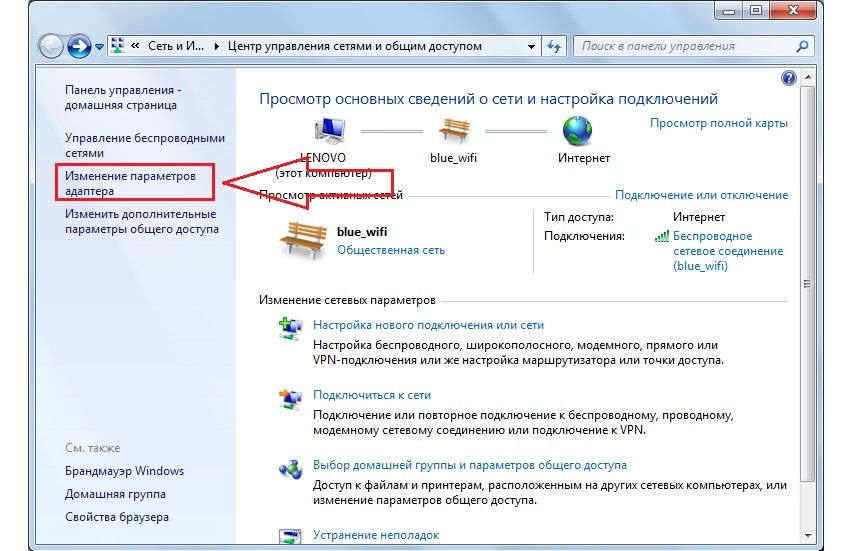
Шаг 4
Тип в IPConfig/выпуск и нажатие
Шаг 5
Тип в IPConfig/renew и пресса
Шаг 6
1 Введите netsh winstock reset и нажмите
Шаг 7
Введите exit и нажмите
Закройте все другие открытые приложения и перезагрузите компьютер. Когда система вернется, снова запустите VPN и посмотрите, решена ли проблема.
Ошибка 868: Диспетчер службы удаленного доступа
Еще одно исправление, для которого требуется командная строка, — перезапустить диспетчер службы удаленного доступа.
Шаг 1
Как и выше, откройте командную строку в режиме администратора.
Шаг 2
Введите net stop RasMan и нажмите
Шаг 3
Введите net start RasMan и нажмите 
Шаг 4
Введите «exit» и нажмите
Очистить настройки прокси-сервера
Возможно, на вашем компьютере настроен прокси-сервер, который мешает работе вашей VPN. Вы можете очистить эту информацию с помощью следующих инструкций.
Шаг 1
Нажмите кнопку «Пуск» и щелкните значок шестеренки в левой колонке меню.
Откроется окно настроек.
Шаг 2
Введите «Свойства обозревателя» в поле поиска окна «Настройки».
Нажмите «Свойства обозревателя» в списке результатов. Откроется окно свойств Интернета.
Шаг 3
Перейдите на вкладку «Подключения» и нажмите кнопку «Настройки локальной сети».
Откроется окно настроек локальной сети (LAN).
Шаг 4
Убедитесь, что «Использовать сценарий автоматической настройки» и «Использовать прокси-сервер…» не отмечены.
Шаг 5
Нажмите кнопку «ОК», чтобы закрыть окно, и нажмите «ОК» в окне свойств Интернета, чтобы закрыть его.
Проверка брандмауэра
Ваше антивирусное программное обеспечение или брандмауэр могут блокировать соединение VPN. Получите доступ к антивирусу и отключите его. Если вы используете брандмауэр Windows, следуйте этим инструкциям, чтобы отключить его.
Шаг 1
Вернитесь на главный экран настроек Windows и введите «Брандмауэр Windows» в поле поиска.
Нажмите «Брандмауэр Windows» в результатах поиска, чтобы открыть окно управления брандмауэром.
Шаг 2
В окне брандмауэра Windows найдите в меню слева «Включение или отключение брандмауэра Windows».
Щелкните здесь, чтобы перейти к экрану настройки параметров.
Шаг 3
В разделе настроек частной сети и общедоступной сети нажмите переключатель «Отключить брандмауэр Windows».
Шаг 4
Нажмите кнопку «ОК», чтобы сохранить изменения. Попробуйте еще раз VPN.
Шаг 5
Запишите результаты пробной версии, вернитесь и снова включите брандмауэр и антивирусное программное обеспечение. Если эти программы защиты вызывают у вас проблемы, обратитесь к своему провайдеру VPN и сообщите ему об этом. Они смогут рассказать вам, как настроить конкретное программное обеспечение безопасности, чтобы оно не блокировало ваше VPN-соединение. В некоторых случаях группы поддержки VPN могут получить контроль над вашим компьютером и внести изменения за вас.
Ошибка 868 Проверки последней инстанции
Если у вас есть ноутбук или мобильное устройство, загляните в кафе или бар, где есть бесплатный Wi-Fi. Если вы можете включить там VPN без получения сообщения 868, то проблема заключается либо в вашем маршрутизаторе, либо в вашем интернет-провайдере. Скорее всего, ваш интернет-провайдер предоставил вам маршрутизатор, поэтому обратитесь в службу поддержки и объясните проблему.
Поддержка VPN для исправления ошибки 868
Если вы по-прежнему не можете определить проблему, вам придется обратиться в службу поддержки с вашим провайдером VPN. Объясните шаги, которые вы прошли, и результаты, которые вы получили от каждого испытания.
Как исправить ошибку 868: Заключение
Раздражает, когда что-то работает не так, как должно, и ошибка VPN 868 — одно из тех раздражающих, неясных сообщений, которые могут испортить ваше удовольствие от Интернета.
VPN-сервисы, предоставляющие самоустанавливающееся программное обеспечение, редко сталкиваются с проблемами подключения, поэтому, если выбранный вами сервис требует ручной настройки, вы рискуете потерпеть неудачу.
Не стесняйтесь обращаться в службу поддержки VPN, потому что, если вы получите эту ошибку, есть вероятность, что у многих других пользователей этой VPN также была такая же проблема. Это не вызвано чем-то, что вы сделали неправильно, если вы просто следовали инструкциям.